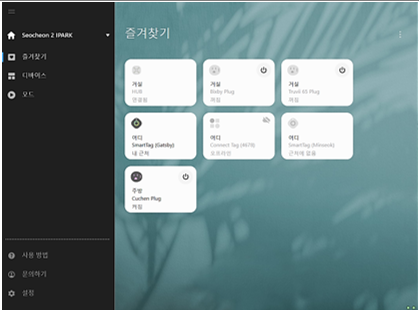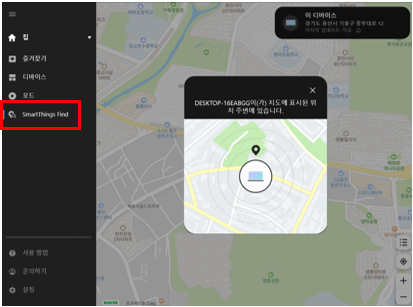SmartThings 자주 묻는 질문 확인하기
- 날짜 2021-06-15
- 조회수 11,236
■ SmartThings 자주 묻는 질문
Q1. Windows 용 SmartThings앱은 어떤 PC에서 지원하나요?
A1. SmartThings는 Windows 10(64bit), 20H2 버전 이상에서 지원됩니다. (당사 제품 및 타사 제품 포함)
다른 종류의 운영체제는 지원하지 않습니다.
Q2. Windows 용 SmartThings 앱은 어디서 다운로드할 수 있나요?
A2. Windows 용 SmartThings는 Microsoft Store에서 다운로드 가능하며, Windows 10(64bit), 20H2 버전 이상에서 지원됩니다.
Q3. PC에 SmartThings를 설치했는데, SmartThings Find를 찾을 수 없어요.
A3. SmartThings Find는 삼성 갤럭시 북에서만 지원되고, 타사 제품에서는 지원되지 않습니다.
Windows가 탑재된 Galaxy Book 360, Galaxy Book Pro, Galaxy Book Go, Galaxy Book 모델에서 SmartThings Find 서비스를 제공합니다.
2021.06 이후, Galaxy Book Ion 및 Flex 시리즈도 SmartThings Find를 지원할 예정입니다. (Galaxy Book S는 미 지원)
Q4. Windows 용 SmartThings와 모바일 기기(스마트폰, 태블릿)의 SmartThings 앱은 어떤 차이가 있나요?
A4. Windows 용 SmartThings 앱에서는 현재 아래 기능만을 제공합니다.
- 연결된 디바이스 목록 (일부 디바이스 미 지원)
- 디바이스 상태 표시
※ 일부 디바이스는 모바일과 상태표시가 다를 수 있습니다.
- 즐겨찾는 디바이스 목록
※ 모바일과 즐겨찾는 디바이스 목록은 연동되지 않습니다
- 디바이스 기본 기능 제어 (예> 전원 on/off)
※ 일부 디바이스는 기본 기능 제어를 지원하지 않습니다.
- SmartThings Find 서비스 (일부 신규 Galaxy Book 모델 한정)
나머지 기능(디바이스 연결, 자동실행 및 모드 만들기 등)은 Windows용 SmartThings에서 지원하지 않으며, 모바일 기기(스마트폰, 태블릿) 에서 해당 기능들을 사용하실 수 있습니다.
향후 업데이트를 통해, Windows 용 Smartthings 앱 기능이 추가 될 수 있습니다.
Q5. 갤럭시 북에서 SmartThings Find 서비스를 통해서 어떤 기기를 찾을 수 있나요?
A5. SmartThings Find로 찾을 수 있는 기기
- 갤럭시 북 : Windows 10 이상이 탑재된 Galaxy Book 360, Galaxy Book Pro, Galaxy Book Go, Galaxy Book (Galaxy Book Ion 및 Flex 시리즈는 6월 이후 지원. 단, Galaxy Book S는 미 지원)
- 갤럭시 스마트폰/태블릿 : 안드로이드 8 이상
- 워치 : Galaxy Watch3, Galaxy Watch Active2 (타이젠 5.5이상)
- 버즈 : Galaxy Buds Live, Galaxy Buds+, Galaxy Buds Pro
- 갤럭시 스마트태그, 스마트태그+
※ 스마트태그+의 UWB를 활용한 [카메라를 이용해서 찾기] 기능은 Window용 SmartThings에서 지원하지 않습니다.
Q6. 갤럭시 북에서 지원하는 SmartThings Find는 스마트폰/태블릿의 SmartThings Find와 기능 상 어떤 차이점이 있나요?
A6. 갤럭시 북 SmartThings Find에서는 '내 근처 탐색', '경로 안내' 기능을 지원하지 않습니다.
해당 기능은 모바일용(스마트폰, 태블릿) SmartThings find 에서 사용하실 수 있습니다.
※ 스마트태그+의 UWB를 활용한 '카메라를 이용해서 찾기' 기능은 Windows용 SmartThings에서 지원하지 않습니다.
Q7. 오프라인 찾기 옵션을 켜놓으면 갤럭시 북 배터리가 빨리 소모되나요?
A7. 저전력 블루투스 기능을 사용한 서비스이기 때문에 배터리 소모가 거의 없어 평소 배터리 소모와 동등한 수준으로 사용하실 수 있습니다.
Q8. 스마트폰/태블릿의 SmartThings Find에서 갤럭시 북을 찾을 수 없어요.
A8. 기기를 찾을 수 없을 때 아래 항목들을 확인하세요.
- 갤럭시 북에 Windows용 SmartThings앱이 설치되어 있는지 확인해 주세요.
- 갤럭시 북 SmartThings 앱에서 스마트폰/태블릿과 동일한 삼성 계정으로 로그인이 되어 있는지 확인해주세요.
- 갤럭시 북 SmartThings 앱에서 '오프라인 찾기' 옵션이 켜진 상태인지 확인해 주세요.
※ SmartThings 앱 → 설정 → 오프라인 찾기
갤럭시 북의 전원이 꺼진 상태에서는 갤럭시 북을 찾을 수 없습니다.
하지만 갤럭시 북이 절전 모드이거나 인터넷 연결이 되어 있지 않더라도 Galaxy Find Network의 도움을 통해 위치를 확인할 수 있습니다.
※ Galaxy Find Network : SmartThings Find에 등록된 기기의 신호(분실 상태)를 [주변의 갤럭시 모바일 기기]가 자동으로 위치를 전달하여 분실 기기의 위치를 확인할 수 있는 네트워크
Q9. SmartThings Find에서 보여지는 갤럭시 북의 위치가 스마트폰에 비해 실제 위치와 달라요.
A9. GPS를 이용하는 스마트폰의 위치 측정 방식과 달리 갤럭시 북은 주변의 Wi-Fi 망을 활용해서 위치 측정을 합니다.
주변에 Wi-Fi가 없는 환경에서는 실제 갤럭시 북의 위치와 비교해 오차가 나타날 수 있습니다.
Q10. 가족이 SmartThings Find를 사용 중인데 저는 볼 수가 없어요.
A10. SmartThings Find는 개인이 소유한 기기들을 찾아주는 서비스임에 따라, 가족이 사용하시는 것과 다른 Windows 계정으로 접속하면 SmartThings Find를 사용하실 수 없습니다.
Q11. Find 기능은 사용자가 메뉴나 설정에서 추가하는 개념인가요?
A11. Find 항목은 SmartThings 앱 좌측 메뉴 항목 중 "모드" 바로 밑에 제공 됩니다.
※ Find 기능은 Windows 탑재 Galaxy Book/Go, Galaxy Book Pro/Pro 360 모델에서만 SmartThings Find 서비스를 제공합니다. Galaxy Book S는 미 지원 (2021.05 기준)